Jengibre 2.7.53.0

Ginger es un corrector ortográfico y gramatical gratuito.
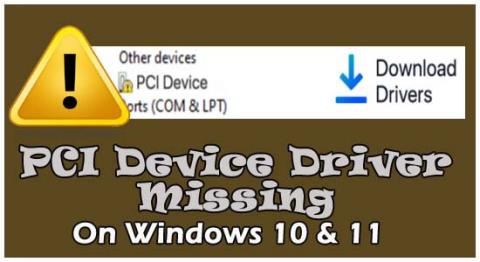
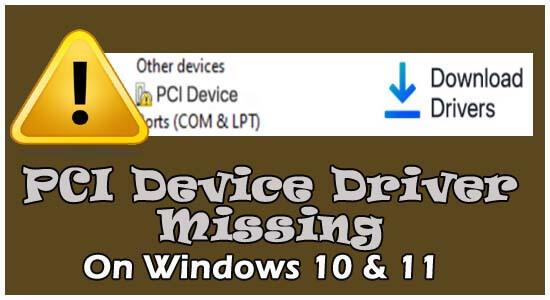
¿Le falta un controlador de dispositivo PCI en Windows 10/11 y ve un pequeño signo de exclamación amarillo junto a los controladores PCI debajo de otros dispositivos en su Administrador de dispositivos?
Si su respuesta es Sí , permítame aclararle que no está solo, muchos usuarios informaron que faltan controladores de dispositivos PCI en Windows 10 y 11 y aparecen signos de exclamación amarillos junto a los controladores PCI en el Administrador de dispositivos.
Por lo general, ocurre debido a un controlador PCI dañado o desactualizado, lo que generalmente ocurre cuando instala la última actualización de Windows o actualiza su versión de Windows al último sistema operativo de Windows, como Windows 11.
Afortunadamente, hay soluciones que funcionaron para muchos usuarios afectados para solucionar problemas de controladores, y aquí estoy con las posibles soluciones de solución de problemas para resolver el problema del controlador del puerto serie PCI y descargar el controlador PCI más reciente en Windows 7, 8, 8.1, 10, 11.
Pero antes de eso, vea qué son los controladores de dispositivos PCI.
Empecemos.
¿Qué quiere decir con controlador de dispositivo PCI?
En el Administrador de dispositivos, verá PCI (Interconexión de componentes periféricos) , que indica la parte del hardware que está conectada a la placa base de su computadora, por ejemplo , Controladores de comunicaciones simples PCI y Controlador de procesamiento de señal y adquisición de datos PCI. Este hardware ayuda a que su PC funcione sin problemas.
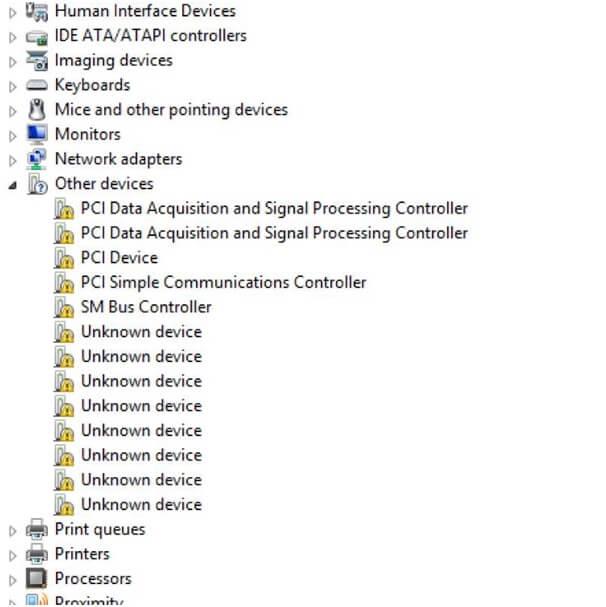
Pero a veces, el controlador PCI se corrompe o se desactualiza después de instalar la última actualización de Windows y, como resultado, el controlador del dispositivo PCI se vuelve obsoleto o incompatible con la última versión de Windows.
En ese caso, recibirá un mensaje de error que indica que falta el controlador de dispositivo PCI . Entonces, para evitar los problemas, siga las soluciones que se detallan a continuación.
¿Cómo arreglar "Falta el controlador de dispositivo PCI" en Windows 10 y 11?
Aquí, menciono soluciones automáticas y manuales para corregir los signos de exclamación amarillos junto al controlador del dispositivo PCI. Todos los métodos están bien probados y se aplican a Windows 11 10, 8 y Windows 7 también.
Solución 1: (Recomendado) Actualizar automáticamente el controlador PCI
Si no es técnicamente avanzado o no desea seguir los métodos manuales que consumen mucho tiempo para actualizar los controladores de dispositivos manualmente. Hay una solución rápida y fácil para usted. Simplemente descargue la poderosa herramienta Drive Easy y el controlador de su dispositivo se descargará e instalará automáticamente. Esta herramienta escanea automáticamente su PC y obtiene todas las últimas actualizaciones de controladores para usted.
Driver Easy facilitará su trabajo, no tiene que correr el riesgo de descargar e instalar el controlador incorrecto para su PC. Con solo unos pocos clics, esta herramienta descargará e instalará todas las actualizaciones más recientes relacionadas con el controlador de su dispositivo.
Entonces, sin perder su tiempo, simplemente descargue esta herramienta más efectiva y repare fácilmente el controlador del dispositivo PCI que falta en su Windows 7/8/10/11 .
Obtenga Driver Easy para actualizar los controladores PCI automáticamente
Solución 2: actualice el controlador PCI a través del Administrador de dispositivos
Con la ayuda del Administrador de dispositivos, puede corregir el signo de exclamación amarillo junto al problema específico del dispositivo con un controlador de dispositivo adecuado o similar.
Entonces, siga las instrucciones dadas a continuación para actualizar su controlador PCI a través del Administrador de dispositivos:

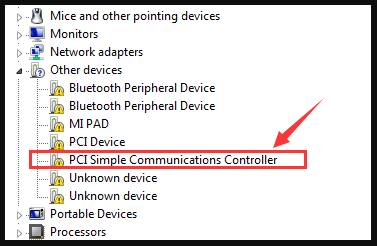
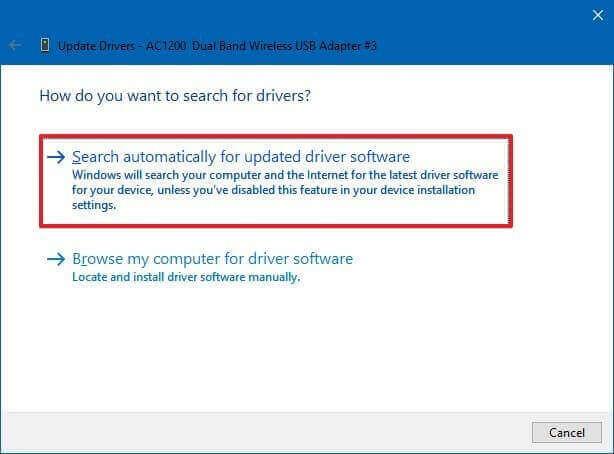
En caso de que esta solución no funcione para usted, pase a la siguiente solución.
Solución 3: actualice el controlador del dispositivo PCI a través del sitio web del fabricante
Si la solución mencionada anteriormente no funciona para usted, no se preocupe, puede actualizar su PCI usando el sitio web de Fabricación . Para eso, necesita conocer los detalles completos sobre su controlador.
Por lo tanto, siga la guía que se proporciona a continuación para recopilar toda la información del controlador y también actualice su controlador PCI con la ayuda del sitio web de fabricación para reparar el controlador del dispositivo PCI que falta en Windows 11/10.

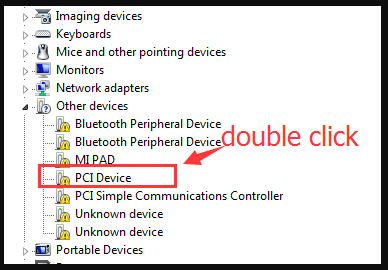
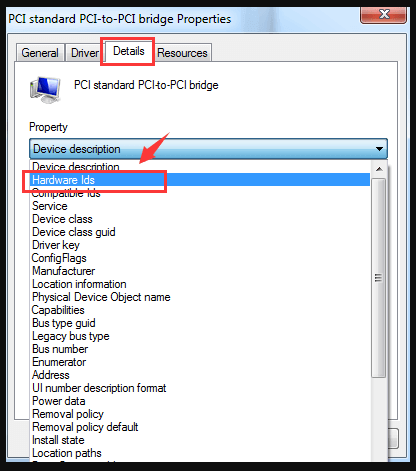
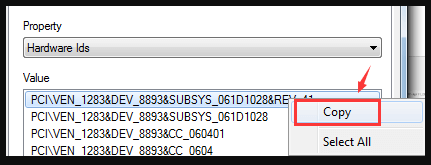
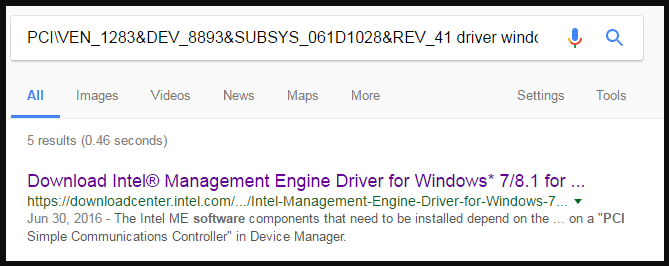
[Nota: asegúrese de descargar un controlador similar de acuerdo con su configuración de Windows. ]
Conclusión:
Entonces, ahora es el momento, para resumir…
Se trata de cómo reparar el controlador del dispositivo PCI que falta en Windows 10 y 11.
Si encuentra que la solución manual es un proceso arriesgado y que consume mucho tiempo y no desea instalar el controlador incorrecto para su PC. Entonces se recomienda utilizar la herramienta Automatic Driver Easy . Esta herramienta soluciona su problema y mantiene sus controladores actualizados y, si no tiene ninguna habilidad técnica, también puede usar esta herramienta.
Gracias…
Ginger es un corrector ortográfico y gramatical gratuito.
Blocks es un juego intelectual para que los alumnos de 3º de primaria practiquen sus habilidades de detección y visión y está incluido por los profesores en el programa de apoyo a la enseñanza de TI.
Prezi es una aplicación gratuita que te permite crear presentaciones digitales, tanto online como offline.
Mathway es una aplicación muy útil que puede ayudarte a resolver todos aquellos problemas matemáticos que requieren una herramienta más compleja que la calculadora integrada en tu dispositivo.
Adobe Presenter es un software de aprendizaje electrónico lanzado por Adobe Systems y disponible en la plataforma Microsoft Windows como un complemento de Microsoft PowerPoint.
Toucan es una plataforma tecnológica educativa. Le permite aprender un nuevo idioma mientras navega por sitios web comunes y cotidianos.
eNetViet es una aplicación que ayuda a conectar a los padres con la escuela donde estudian sus hijos para que puedan comprender claramente la situación de aprendizaje actual de sus hijos.
Duolingo - Aprende Idiomas Gratis, o simplemente Duolingo, es un programa educativo que te permite aprender y practicar muchos idiomas diferentes.
RapidTyping es una herramienta de entrenamiento de teclado conveniente y fácil de usar que lo ayudará a mejorar su velocidad de escritura y reducir los errores ortográficos. Con lecciones organizadas para muchos niveles diferentes, RapidTyping le enseñará cómo escribir o mejorar sus habilidades existentes.
MathType es un software de ecuaciones interactivas del desarrollador Design Science (Dessci), que le permite crear y anotar notaciones matemáticas para procesamiento de textos, presentaciones, aprendizaje electrónico, etc. Este editor también se utiliza para crear documentos TeX, LaTeX y MathML.








